Met de laatste innovatieve functie van het de nieuwe software van Apple is het niet mogelijk dat je er niet het beste uithaalt. Veel mensen verkiezen nog steeds een groter en breder scherm. Daarom zijn ze op zoek naar manieren waarop iPhone tonen op PC mogelijk is. Maar de vraag is, is dit echt mogelijk? De beste oplossing zou zijn om iPhone te tonen op een computermonitor. Lees dit artikel en ontdek hoe eenvoudig het is om deze truc te doen. Het enige wat je nodig hebt zijn betrouwbare software en een minimale dosis geduld.

Methodes om iPhone Scherm te Tonen op Computer
Apowermirror
Gebruikers zullen het eenvoudig en handig vinden om ApowerMirror te gebruiken. Deze software helpt bij het projecteren van telefoonscherm naar PC. Tijdens het gebruik kunnen gebruikers ook hun telefoonscherm opnemen or een screenshot nemen door te klikken op de functieknoppen en door middel van shortcuts.
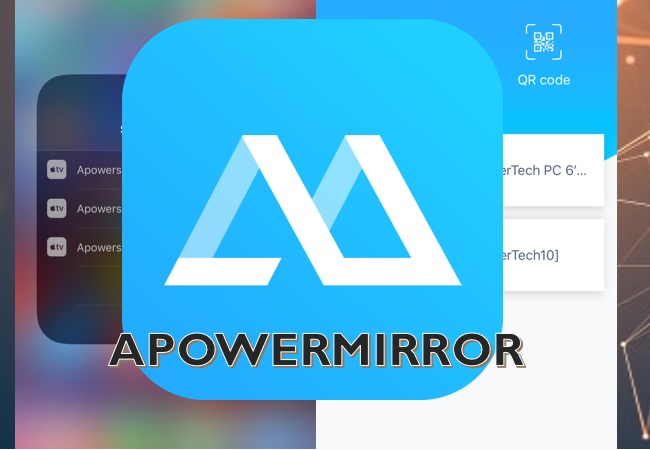
- Downloade ApowerMirror op PC. Open het dan. Zorg ervoor dat je telefoon en je PC verbonden zijn met hetzelfde Wi-Fi-netwerk.Download
- Klik op de “M”-knop op je telefoon. Wacht totdat de naam van je PC verschijnt. Tik erop en kies “Telefoonscherm Spiegelen”.
- Je bent bijna klaar. Swipe nu omhoog op je scherm totdat het “Controlecentrum” verschijnt. Kies daar “Scherm Spiegelen”. Tik opnieuw op de naam van je PC.
- Het spiegelen begint in geen tijd.
ApowerManager
Dit is een veelomvattende telefoonbeheerapplicatie waarmee je mobiele data kunt transfereren, beheren, back-uppen en herstellen. Daarnaast bevat het ook speciale functies die exclusief zijn aan dit programma. Een daarvan de mogelijkheid om screenshots van iPhone te maken vanop de computer met een muisklik. Het komt ook met een schermspiegelingsfunctie die je kunt gebruiken voor iPhone tonen op computer in real time. Je iPhone scherm projecteren op Windows PC kan gedaan worden via de volgende stappen:
- Download en installeer het programma op je computerDownload
- Als dit de eerste keer is dat de applicatie gelanceerd wordt, vink dan de twee vakjes aan en klik op “Toegang toestaan” wanneer een “Windows Beveiligingsmelding” verschijnt om verbinding mogelijk te maken. Je zult ook gevraag worden om “USB Debugging” in te schakelen in de instellingen.
- Verbind nu je iPhone met je PC via een USB-kabel. Eens verbonden, zullen je bestanden getoond worden in de interface.

- Klik op “reflector” op de hoofdinterface van het programma. De telefoon wordt automatisch gereflecteerd van zodra hij verbonden is met de computer.
Airbeam
Een andere software die je kunt uitproberen om iPhone 6s te tonen op de computer is Airbeam. Deze app werkt op een gelijkaardige manier als ApowerMirror. Echter, het bevat geen bijkomende functies, behalve spiegelen. Deze app werd speciaal gemaakt voor iPhone, iPad en andere Apple apparaten. Zeker een goede optie als iPhone weergeven op PC je doel is.
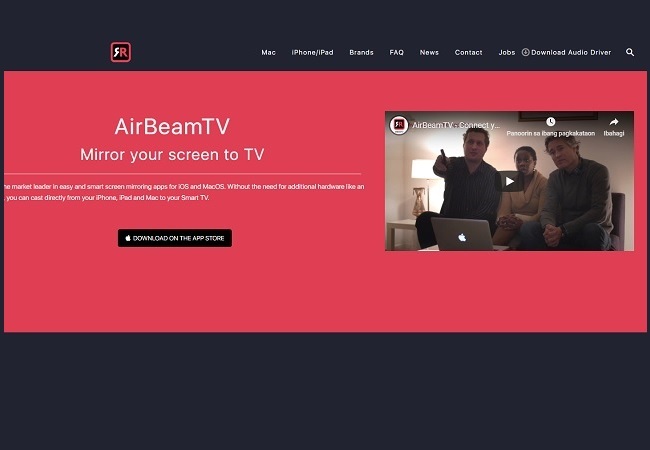
- Download en installeer de applicatie op je PC. Vooraleer het programma te lanceren, zorg ervoor dat je iPhone en PC beiden verbonden zijn met hetzelfde netwerk.
- Schakel “Schermopname” in op je iPhone.
- Ga vervolgens op je PC naar “www.start.airbeam.tv” waarna een code getoond wordt op het scherm.
- Typ nu op je iPhone te code in en ga naar je controlecentrum. Hou de schermopnameknop ingedrukt en kies “spiegel naar PC”.
- Typ ten laatste “broadcast now” en wacht totdat de spiegeling begint.
Een iPhone tonen op computer is echt mogelijk en ook eenvoudig. Met de gespecialiseerde programma’s zoals hierboven vermeld is het rechtstreeks projecteren van je mobiele scherm op PC een eitje.

Plaats een Opmerking